android 左右滑动 Android实现左右滑动效果的方法详解
人气:7想了解Android实现左右滑动效果的方法详解的相关内容吗,在本文为您仔细讲解android 左右滑动的相关知识和一些Code实例,欢迎阅读和指正,我们先划重点:android,左右滑动,下面大家一起来学习吧。
本示例演示在Android中实现图片左右滑动效果。
关于滑动效果,在Android中用得比较多,本示例实现的滑动效果是使用ViewFlipper来实现的,当然也可以使用其它的View来实现。接下来就让我们开始实现这种效果。为了方便大家理解,我们先来看一下效果图:
主要效果图如下图:


接下来我们看一下程序结构图:
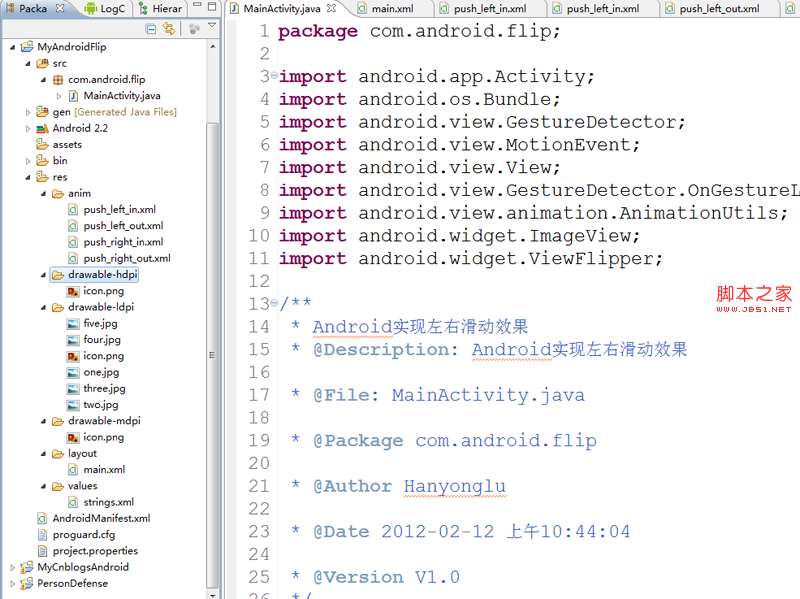
MainActivity文件中代码:
复制代码 代码如下:
package com.android.flip;
import android.app.Activity;
import android.os.Bundle;
import android.view.GestureDetector;
import android.view.MotionEvent;
import android.view.View;
import android.view.GestureDetector.OnGestureListener;
import android.view.animation.AnimationUtils;
import android.widget.ImageView;
import android.widget.ViewFlipper;
/**
* Android实现左右滑动效果
* @Description: Android实现左右滑动效果
* @File: MainActivity.java
* @Package com.android.flip
* @Author Hanyonglu
* @Date 2012-02-12 上午10:44:04
* @Version V1.0
*/
public class MainActivity extends Activity implements OnGestureListener {
private ViewFlipper flipper;
private GestureDetector detector;
/** Called when the activity is first created. */
@Override
public void onCreate(Bundle savedInstanceState) {
super.onCreate(savedInstanceState);
setContentView(R.layout.main);
detector = new GestureDetector(this);
flipper = (ViewFlipper) this.findViewById(R.id.ViewFlipper1);
flipper.addView(addImageView(R.drawable.one));
flipper.addView(addImageView(R.drawable.two));
flipper.addView(addImageView(R.drawable.three));
flipper.addView(addImageView(R.drawable.four));
flipper.addView(addImageView(R.drawable.five));
}
private View addImageView(int id) {
ImageView iv = new ImageView(this);
iv.setImageResource(id);
return iv;
}
@Override
public boolean onTouchEvent(MotionEvent event) {
// TODO Auto-generated method stub
return this.detector.onTouchEvent(event);
}
@Override
public boolean onDown(MotionEvent e) {
// TODO Auto-generated method stub
return false;
}
@Override
public boolean onFling(MotionEvent e1, MotionEvent e2, float velocityX,
float velocityY) {
if (e1.getX() - e2.getX() > 120) {
this.flipper.setInAnimation(AnimationUtils.loadAnimation(this, R.anim.push_left_in));
this.flipper.setOutAnimation(AnimationUtils.loadAnimation(this, R.anim.push_left_out));
this.flipper.showNext();
return true;
} else if (e1.getX() - e2.getX() < -120) {
this.flipper.setInAnimation(AnimationUtils.loadAnimation(this, R.anim.push_right_in));
this.flipper.setOutAnimation(AnimationUtils.loadAnimation(this, R.anim.push_right_out));
this.flipper.showPrevious();
return true;
}
return false;
}
@Override
public void onLongPress(MotionEvent e) {
// TODO Auto-generated method stub
}
@Override
public boolean onScroll(MotionEvent e1, MotionEvent e2, float distanceX,
float distanceY) {
// TODO Auto-generated method stub
return false;
}
@Override
public void onShowPress(MotionEvent e) {
// TODO Auto-generated method stub
}
@Override
public boolean onSingleTapUp(MotionEvent e) {
// TODO Auto-generated method stub
return false;
}
}
布局界面相对比较简单,我们只需要加入ViewFlipper就可以,代码如下:
复制代码 代码如下:
<?xml version="1.0" encoding="utf-8"?>
<LinearLayout xmlns:android="http://schemas.android.com/apk/res/android"
android:orientation="vertical"
android:layout_width="fill_parent"
android:layout_height="fill_parent"
>
<ViewFlipper android:id="@+id/ViewFlipper1"
android:layout_width="fill_parent"
android:layout_height="fill_parent">
</ViewFlipper>
</LinearLayout>
为了使其滑动时有一定的特效,我们需要加入Animation效果,说到Animation,我们先看下如何在Android中实现自定义Animation。自定义的Animation是以XML格式定义的,定义好的XML文件存放在res/anim中。
一般的Animation有以下四种类型:
1. Alpha:渐变透明度动画效果
2. Scale:渐变尺寸伸缩动画效果
3. Translate:画面转换位置移动动画效果
4. Rotate:画面转换位置移动动画效果
push_left_in.xml文件中代码:
复制代码 代码如下:
<?xml version="1.0" encoding="utf-8"?>
<set xmlns:android="http://schemas.android.com/apk/res/android">
<translate android:fromXDelta="100%p" android:toXDelta="0"
android:duration="500" />
<alpha android:fromAlpha="0.1" android:toAlpha="1.0"
android:duration="500" />
</set>
push_left_out.xml文件中代码:
复制代码 代码如下:
<?xml version="1.0" encoding="utf-8"?>
<set xmlns:android="http://schemas.android.com/apk/res/android">
<translate android:fromXDelta="0" android:toXDelta="-100%p"
android:duration="500" />
<alpha android:fromAlpha="1.0" android:toAlpha="0.1"
android:duration="500" />
</set>
push_right_in.xml文件中代码:
复制代码 代码如下:
<?xml version="1.0" encoding="utf-8"?>
<set xmlns:android="http://schemas.android.com/apk/res/android">
<translate android:fromXDelta="-100%p" android:toXDelta="0"
android:duration="500" />
<alpha android:fromAlpha="0.1" android:toAlpha="1.0"
android:duration="500" />
</set>
push_right_out.xml文件中代码:
复制代码 代码如下:
<?xml version="1.0" encoding="utf-8"?>
<set xmlns:android="http://schemas.android.com/apk/res/android">
<translate android:fromXDelta="0" android:toXDelta="100%p"
android:duration="500" />
<alpha android:fromAlpha="1.0" android:toAlpha="0.1"
android:duration="500" />
</set>
加载全部内容